2024win11提示0xc0000022错误怎么办? 系统提示0xc0000022错误解决方法
0xc0000022 错误困扰着许多用户,阻止应用程序启动。它可能是由各种因素引起的,如权限限制、系统文件损坏或 dll 组件丢失。泥小猴小编苹果为您整理了实用解决方案,旨在有效解决该错误并恢复应用程序的正常运行。继续阅读以下内容,了解详细的故障排除步骤。
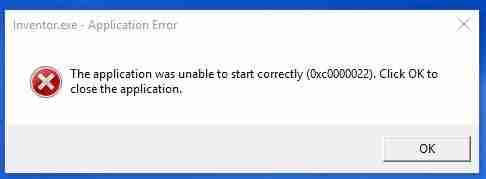
1. 检查程序的权限设置
有时,应用程序缺乏足够的权限导致无法正常启动。通过以管理员身份运行应用程序可以解决此问题。
解决方法:
右键 定 保存更改。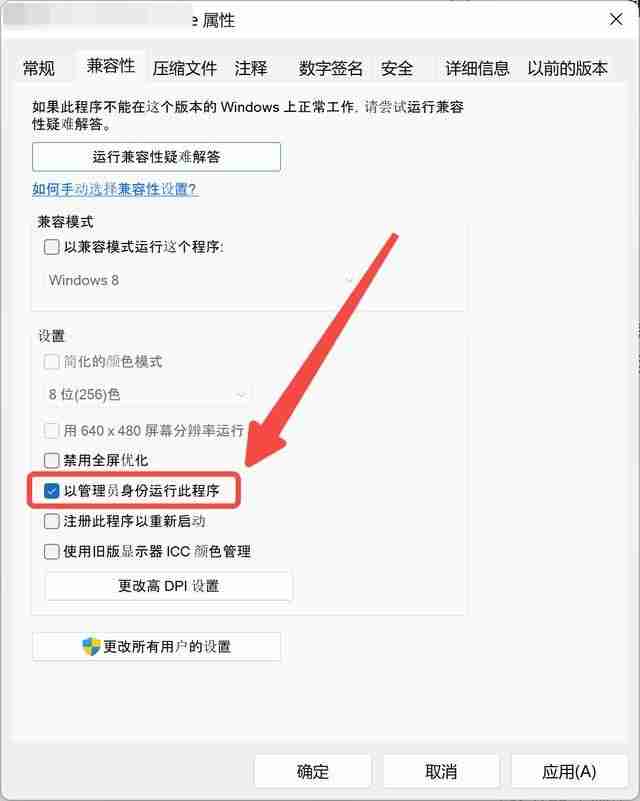
2. 启用 Windows 功能:DirectX 或其他依赖项
某些程序需要 DirectX 或 Visual C++ Redistributable 运行时组件来启动。如果这些组件损坏或缺失,可能会导致 0xc0000022 错误。
解决方法:
安装 DirectX:访问 Microsoft DirectX 官方下载页面,下载安装最新版本的 DirectX。 修复 Microsoft Visual C++ Redistributable:通过控制面板卸载并重新安装所有版本的 Visual C++ Redistributable,确保完整安装。3. 检查文件系统并修复系统文件
系统文件的损坏可能是导致 0xc0000022 错误的原因,使用系统文件检查工具可以修复系统中的损坏文件。
解决方法:
按 Win + R,输入 cmd,按 Ctrl + Shift + Enter 以管理员身份运行命令提示符。 在命令提示符中输入以下命令并按回车: sfc /scannow 等待扫描完成,系统将自动修复任何损坏的文件。 完成后重启电脑,检查应用程序是否能正常启动。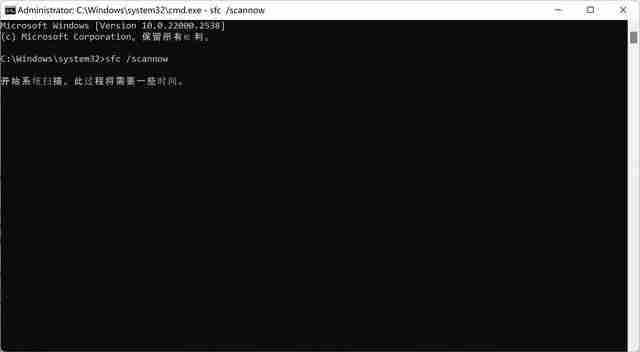
4. 修复 Dll 文件权限问题
缺失或损坏的 DLL 文件以及其权限问题可能会导致 0xc0000022 错误,特别是与 Windows 应用程序相关的 DLL 文件。
解决方法:
打开命令提示符,输入以下命令并回车,修复与权限相关的问题: icacls C:\Windows\System32\*.dll /grant Everyone:F 这将修复 DLL 文件的权限问题。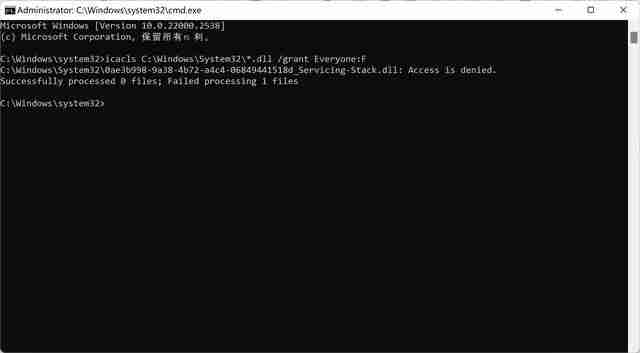
5. 更新驱动程序
驱动程序过时或损坏也可能是 0xc0000022 错误的潜在原因。建议更新显卡、硬盘控制器和其他关键设备的驱动程序。
解决方法:
手动更新驱动:前往设备制造商的官方网站,下载最新的驱动程序并安装。 使用驱动专家自动更新:下载并安装 驱动专家,运行扫描,自动检测并更新系统中过时或缺失的驱动程序。6. 禁用或重新启用 Windows 功能
某些 Windows 功能或防护程序可能会阻止应用程序启动。通过禁用 Windows 功能或防护软件,可以检查它们是否导致了 0xc0000022 错误。
解决方法:
打开 控制面板,进入 程序和功能。 选择 “启用或关闭Windows功能”。 尝试禁用一些不常用的功能,特别是与应用程序相关的功能。 禁用后重启系统,查看应用程序是否正常启动。7. 使用系统还原
如果错误是由于最近的更改引起的,可以通过使用系统还原将系统恢复到出现问题之前的状态。
总结:0xc0000022 错误 通常与权限问题、系统文件损坏或缺少的组件相关。通过检查应用程序权限、修复系统文件、更新依赖组件和驱动程序,通常可以解决这个问题。如果问题依然存在,尝试使用系统还原来恢复系统到之前的健康状态,希望大家喜欢,请继续关注本站。

